Comment supprimer une application sur Smart TV Samsung ?
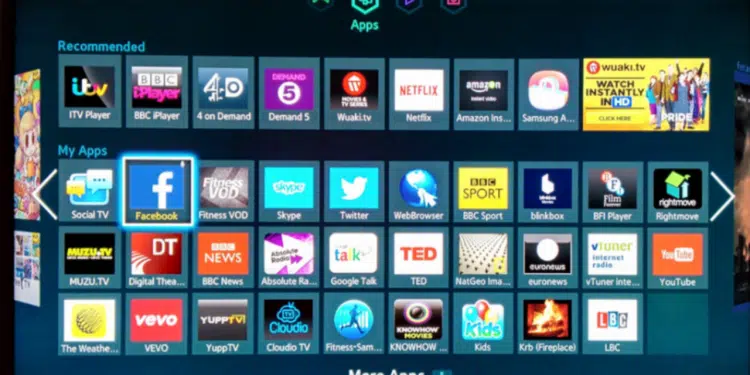
Lorsque vous n’avez pas assez d’espace dans la mémoire interne de votre TV Smart Samsung, vous pouvez faire en sorte de libérer l’espace. Cependant, vous devez alors supprimer les applications ainsi que les jeux dont vous ne faites pas usage. Découvrez dans cet article la procédure à suivre pour supprimer une application d’une Smart TV Samsung.
Supprimer une application d’une Smart TV Samsung dernière version
Avec le menu Smart Hub, vous pouvez facilement supprimer ou télécharger des applications sur votre Smart TV Samsung. Cependant, avant de démarrer un de ces processus, vous devez d’abord vérifier la connectivité de votre télévision. En effet, elle doit être connectée à Internet. De plus, vous devez créer un compte Samsung auquel votre téléviseur sera associé.
A lire aussi : Comment enlever le logo Smart TV Samsung ?
Ensuite, si vous voulez gérer vos applications ou même en supprimer, il faut d’abord accéder au menu Apps dans le Smart Hub. Au niveau de ce menu, vous aurez l’option Paramètres à laquelle vous accédez également. Une fois dans les paramètres, vous sélectionnez l’application que vous désirez supprimer, ajouter à la page d’accueil ou la déplacer.
Lorsque vous choisissez l’application voulue, les options de verrouillage ou de déverrouillage, de réinstaller de l’application s’affiche. Vous verrez aussi une autre option pouvant vous permettre d’avoir des informations sur cette même application. Cependant, si votre intention est de supprimer l’application, vous aurez juste à appuyer sur Supprimer.
A lire en complément : Les conseils pour choisir un bon téléphone reconditionné
Si vous ne disposez pas toujours d’espace sur votre téléviseur après suppression, vous pouvez procéder d’une autre manière. En effet, vous pouvez opter pour une duplication d’écran pour accéder aux applications sur votre smartphone.
Supprimer une application d’une Smart TV Samsung ancienne version
Lorsque la version ou le modèle de votre Smart TV Samsung est assez vieux, la procédure de suppression d’une application peut différer. Cependant, pour d’autres types de Smart TV, vous devez quand même vérifier la connectivité de votre poste téléviseur à internet avant de commencer. Vous devez aussi vérifier l’ouverture du compte Samsung sur celui-ci.
Pour d’autres modèles de Smart TV Samsung, vous prenez votre commande et vous appuyez sur le bouton Smart Hub de celle-ci. C’est un bouton qui est tout coloré. Quand vous appuyez sur ce bouton, un menu s’affiche. Donc vous accédez à l’option en vedette dans ce menu. Un nouveau menu va s’afficher et vous accéderez à l’option Applications.
Ensuite, vous allez accéder à l’option Mes Apps dans le menu qui s’affiche. Vous y verrez toutes les applications qui sont installées sur votre télévision. Maintenant, vous aurez juste à sélectionner l’application que vous désirez supprimer. Lorsque vous faites cette application, un menu déroulant s’affiche à l’écran.
Dans ce menu vous aurez plusieurs options telles que supprimer, déplacer, ajouter au menu d’accueil, verrouiller ou déverrouiller. Vous allez sélectionner le bouton supprimer dans ce menu déroulant et confirmer votre suppression. Après ça votre application aurait complètement disparu. Pour supprimer d’autres applications, répéter la même procédure.
La suppression d’une application sur une Smart TV Samsung est un processus assez facile. Toutefois, elle est différente d’une version ou modèle de télévision Samsung Smart TV.






